Как да защитим парола документ Word 2013
Ще искате да научите как да защитите с парола документ на Word 2013, когато пишете нещо, което съдържа важна или чувствителна информация. Повечето документи на Word могат да бъдат отворени от всеки, който има достъп до вашия компютър, или от всеки, който има достъп до компютър, на който съществува копие на този файл. Добавянето на парола към документ на Word добавя ниво на криптиране, което затруднява четенето на този документ.
Така че, ако сте създали документ с чувствителна информация за работата си или ако сте създали нещо, което съдържа много лична информация, тогава изискването на парола, преди да може да бъде прочетена, ще ви осигури ниво на сигурност, което не бихте имали в противен случай имал. Можете да следвате нашия урок по-долу, за да научите как да добавите защита на паролата към документ на Word на вашия компютър.
Добавяне на парола към документ в Word 2013
Стъпките по-долу са предназначени специално за документи, които искате да защитите с парола в Word 2013. Можете да прочетете тази статия, ако искате да научите за защита на паролата в Word 2010. Имайте предвид, че стъпките, предоставени по-долу, ще ви научат как да конфигурирате вашия документ, така че да изисква парола, преди документът да може да бъде прочетен. Това означава, че ще трябва да предоставите паролата на всеки, с когото споделяте документа.
Стъпка 1: Отворете документа си в Word 2013.
Стъпка 2: Щракнете върху синия раздел File в горния ляв ъгъл на прозореца.

Стъпка 3: Щракнете върху раздела Информация в лявата част на прозореца.
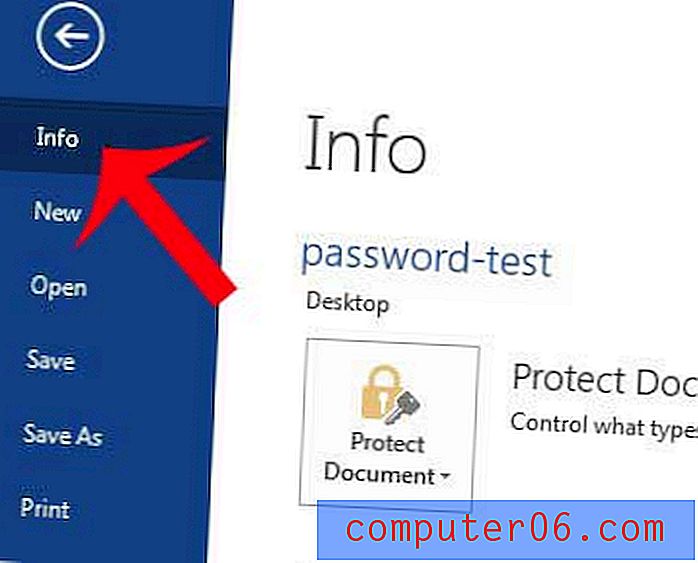
Стъпка 4: Щракнете върху бутона Protect Document, след което щракнете върху опцията Encrypt with Password .
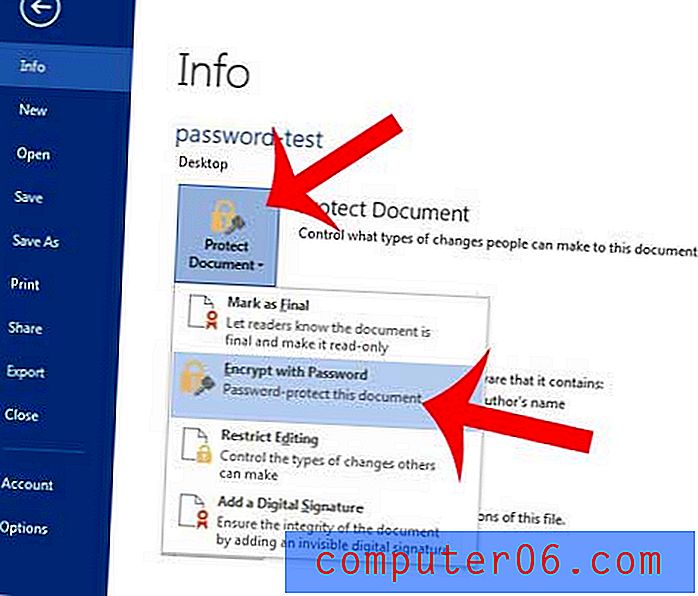
Стъпка 5: Въведете паролата, която искате да използвате, за да отворите документа, след което щракнете върху бутона OK .
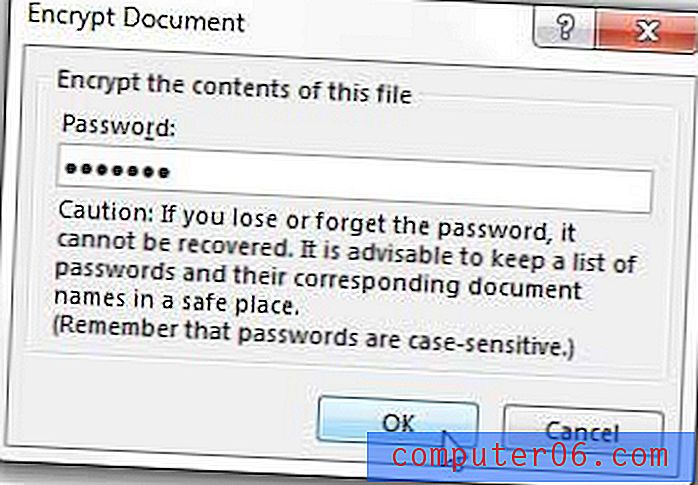
Стъпка 6: Въведете отново паролата и натиснете бутона OK .
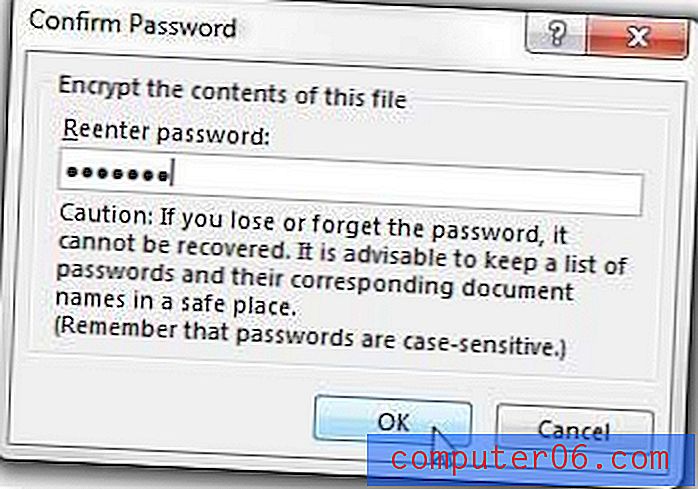
Стъпка 7: Щракнете върху бутона Запиши в лявата част на прозореца, за да запазите документа с паролата, която току-що създадохте.
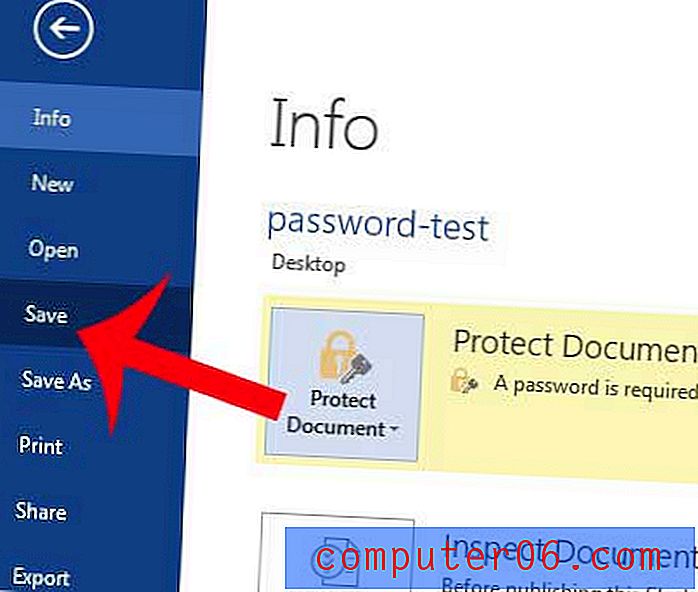
Можете също да посетите сайта на Microsoft, за да прочетете повече за защитата на паролата за документи.
Можете да използвате подобен метод за защита на парола за електронна таблица в Excel 2013. Това са страхотни опции, ако споделяте компютър с някой друг и искате да запазите информацията в някои от вашите документи.



